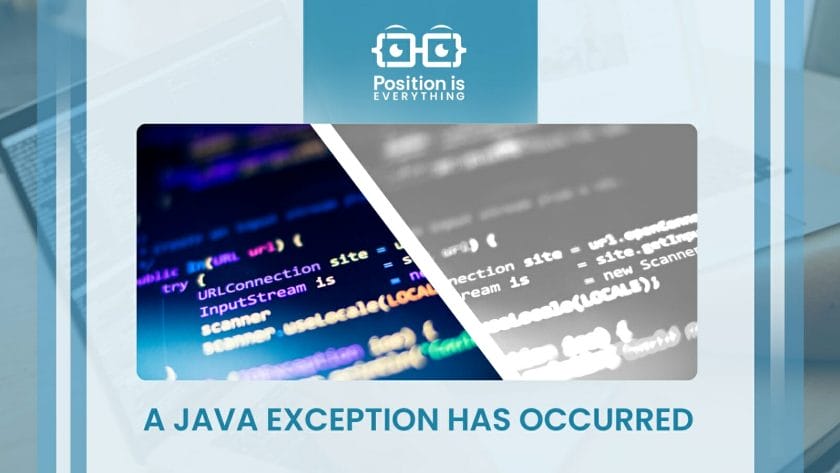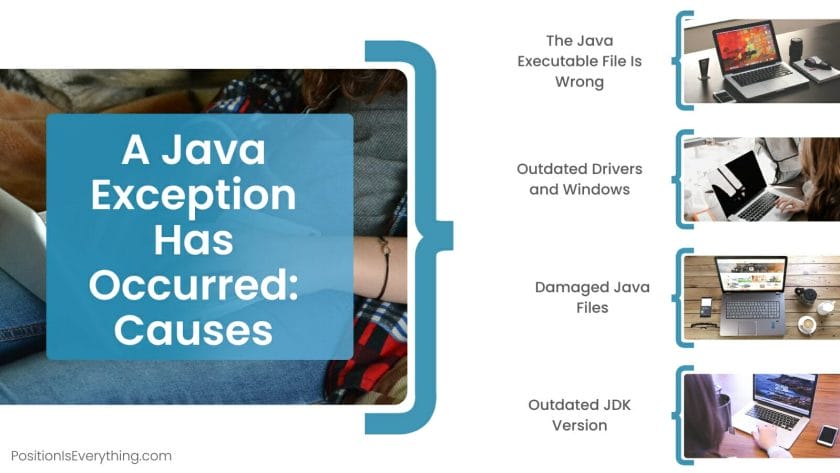Ошибки с Джавой, в частности, Java.net.ConnectException: Connection timed out: no further information, возникают у любителей игры Minecraft. Большой «ассортимент» проблем с модулем уже решен разработчиками или пользователями. Расскажем об устранении известных неполадок конкретнее.
- Решение ошибки Java.net.ConnectException
- Ошибка Java.lang.NullPointerException
- Ошибка Java Virtual Machine Launcher
- Ошибка Application Blocked by Java Security
- Ошибка A Java Exception has occurred
- Java не является внутренней или внешней командой
- Прекращена работа программы Java(TM) Platform SE binary
Перед устранением убедитесь в отсутствии следующих причин:
- технические работы на сервере;
- окончание возможности пользоваться платными услугами;
- отсутствие подключения интернета от провайдера на компьютере в целом;
- блокировка игрока по IP.
Если перечисленных проблем не замечено, обратите внимание на такие факторы:
- Актуальность версии игры. Если подключиться к серверу невозможно, проверьте наличие обновлений Minecraft. Конфликт файлов неизбежно приведет к ошибке. Достаточно доступа к интернету и возможности загрузки новых пакетов.
- Желание установить новые моды и патчи приводит к тому, что необкатанное ПО блокирует подключение к серверу. Удалите последние дополнения или переустановите игру. Чтобы предотвратить ошибку, используйте проверенные расширения.
- Блокировка брандмауэра или антивируса заслуживает отдельного внимания. Явно определить источник проблемы не получится. Пользователю придется отключать программы для защиты компьютера по очереди.
Если вышеуказанные параметры в порядке, то проще обратиться к администрации сервера.
Ошибка Java.lang.NullPointerException
Ошибка lang.NullPointerException в модуле Java говорит о том, что произошел сбой в работе программы, взаимодействующей с Джавой. Часто проблема возникает у игроков Minecraft.
Если пользователь встретил данную ошибку на стадии запуска игры, переустановите Java на компьютере. Игра, не включающаяся по требованию, также требует переустановки.
Если это не помогло и ошибка с текстом Java.lang.NullPointerException появляется снова, проблемное место находится в самой программе. Правильнее всего написать разработчикам или на специализированный форум.
Пользователям Minecraft также придется создать новую учетную запись на компьютере, наделив ее правами администратора.
Ошибка Java Virtual Machine Launcher
Установка Джавы может сопровождаться ошибкой Java Virtual Machine Launcher. Окно с таким текстом говорит о том, что пользователь некорректно завершил работу с программой или игрой, например, сервером Minecraft. Теперь виртуальной машине не хватает памяти, чтобы загрузиться.
Чтобы исправить ошибку Java Virtual Machine Launcher, настройте переменную среды:
- Зайдите на панель управления. Из предложенных вариантов выберите «Система».
- В левой колонке найдите «Дополнительные параметры системы».
- В появившемся окне откройте вкладку «Дополнительно», а снизу сделайте одиночный клик по кнопке «Переменные среды».
- Чтобы вернуть доступ к игровому серверу, выберите кнопку «Создать».
- В название вписывайте _JAVA_OPTIONS, в значение – -Xmx512M.
Выделенных дополнительно 512 Мб достаточно, если произошла ошибка при запуске виртуальной Java-машины.
Ошибка Application Blocked by Java Security
Ошибка Application Blocked by Java Security говорит о проблеме совместимости новых приложений и старой версии Java. Появилось такое сообщение после начала использования Windows 10 и IE 11.
Следствием ошибки стало увеличение безопасности в функционале Джава. Программа блокирует доступ пользователя к самоподписанным и неподписанным приложениям. Работает модуль в качестве антивируса с версии 7 Update 51. Проверьте версию Java, обратившись к нашим инструкциям.
Возникает такая проблема и после неудачного обновления ПО от провайдеров или других онлайн-приложений.
Как исправить:
- Через «Панель управления» откройте Java Control Panel.
- В появившемся окне перейдите на вкладку Security, нажмите Edit Site List.
- Далее нажмите кнопку Add, введите адрес сайта, с которым случился конфликт у модуля.
- После нажатия OK сайт окажется в списке исключений.
Таким образом можно исправлять любые проблемы, связанные с неподписанными или самоподписанными платформами, если к ним есть доверие.
Ошибка A Java Exception has occurred
Ошибка означает непредвиденный конфликт приложения и пакета Джава. Но это не связано с безопасностью, поэтому решение проблемы заключается не в исключении сайтов. Перед тем как понять, что делать, нужно найти причину появления сообщения.
Выполните поочередно следующие действия:
- Переустановите JVM и JRE.
- Скачайте последнюю версию Minecraft.
- Проверьте драйвера видеокарты.
Если проблема решена после первого этапа, то этого достаточно.
Java не является внутренней или внешней командой
Ошибка с текстом «Java не является внутренней или внешней командой» также возникает у геймеров. Сложно сказать, что ее провоцирует, но исправить это легко:
- Определите место установки модуля. Искать можно как JRE, так и JDK (с предустановленным Javac). На Windows 7 и 10 папка Джава расположена по пути C:\Program Files.
- Найдите папку Bin, скопируйте путь до нее целиком. Он может оставаться в буфере обмена, пока выполняются следующие пункты.
- Перейдите в переменные среды (способ описан выше).
- В списке «Системных переменных» есть пункт Path. Сделайте по нему одиночный клик, нажмите «Изменить».
- Рекомендуется сохранить исходную строку, но не стоит забывать, что в буфере обмена находится путь до папки Bin.
- В самый конец строки добавляется путь из буфера. Предварительно поставьте точку с запятой.
- Чтобы сохранить свежую версию переменной, выйдите из настройки и нажмите OK.
Видео: Исправление ошибки «Java не является внутренней или внешней командой» на Windows 7.
Прекращена работа программы Java(TM) Platform SE binary
Если не работает Minecraft или другая программа, пользователь может видеть ошибку «Прекращена работа программы Java(TM) Platform SE binary».
Выявим ее источник:
- Появление ошибки после первого запуска приложения свидетельствует о возможном отсутствии модуля Джава на ПК. Даже если есть какие-то следы ПО, то их лучше удалить и скачать плагин заново.
- Если Джава установлена на компьютере, сравните ее разрядность с аналогичным параметром операционной системы. Для этого найдите плагин в панели управления. Название, не содержащее цифр, говорит о версии x64, в противном случае установлена x32.
После исключения отсутствия модуля или несовместимости остается только один источник проблемы – видеокарта. Выполните следующие действия:
- Создайте новую переменную среды. О том, как это сделать, рассказано выше. Напишите следующие параметры: имя – _JAVA_OPTIONS, значение – -Xmx256M.
- Сохраните переменную, перейдите к настройкам в игре.
- Отключите следующие параметры: VSync, VBos, Smooth Lighting.
- FOV должно иметь значение Normal.
Для закрепления результата обновите драйвера для видеокарты и перезагрузите компьютер.
Ошибка «A java exception has occurred» может возникнуть при запуске программы на операционной системе Windows 10. Эта ошибка сообщает о том, что во время выполнения программы возникло исключение в языке программирования Java. Хотя это может быть достаточно сложной проблемой для решения, существуют несколько способов исправить эту ошибку и продолжить работу с программой.
Первым способом является обновление версии Java на вашем компьютере. Убедитесь, что у вас установлена последняя версия Java, и если нет, загрузите и установите ее с официального сайта Java. После установки перезагрузите компьютер и попробуйте запустить программу. Если ошибка все еще возникает, переходите к следующему способу.
Вторым способом является проверка наличия установленных программ, которые могут вызывать конфликт с Java. Некоторые программы, такие как антивирусы или антишпионы, могут блокировать работу Java и вызывать ошибку «A java exception has occurred». Попробуйте отключить или временно удалить подозрительные программы, а затем запустить программу снова. Если ошибка исчезает, то причиной был конфликт между Java и одной из установленных программ.
Примечание: Если после выполнения этих способов проблема не решена, рекомендуется обратиться к специалистам или разработчикам программы, которая вызывает ошибку «A java exception has occurred». Они смогут помочь вам с дальнейшими шагами по устранению ошибки.
Содержание
- Как устранить ошибку «A java exception has occurred» в Windows 10
- Проверьте установленную версию Java
- Обновите Java до последней версии
- Проверьте наличие и корректность переменных среды Java
- Удалите и переустановите Java
Как устранить ошибку «A java exception has occurred» в Windows 10
Ошибки «A java exception has occurred» в Windows 10 могут возникать в результате различных проблем, связанных с установкой и настройкой Java на компьютере. Если вы столкнулись с этой ошибкой, есть несколько действий, которые можно предпринять для ее устранения.
- Установите последнюю версию Java: Первым шагом в устранении ошибки «A java exception has occurred» должно быть установление последней версии Java Runtime Environment на вашем компьютере. Вы можете загрузить последнюю версию Java с официального сайта Java.
- Проверьте наличие установленной версии Java: После установки Java убедитесь, что она правильно установлена и настроена на вашем компьютере. Откройте командную строку и введите команду «java -version». Если вы видите информацию о версии Java, это означает, что Java правильно установлена.
- Проверьте настройки среды выполнения Java: Убедитесь, что настройки среды выполнения Java на вашем компьютере установлены правильно. Откройте «Панель управления» и найдите «Java». В открывшемся окне выберите вкладку «Java» и убедитесь, что пути к исполняемым файлам Java указаны правильно.
- Удалите и переустановите Java: Если все вышеперечисленные действия не привели к устранению ошибки, попробуйте полностью удалить Java с вашего компьютера и затем переустановить ее. Иногда проблемы с установкой Java могут быть связаны с неправильными или поврежденными установочными файлами.
- Обновите операционную систему: Если все другие методы не помогли, обновление вашей операционной системы до последней версии может помочь устранить ошибку «A java exception has occurred». Это может решить некоторые проблемы совместимости между Java и операционной системой.
Если ни одна из приведенных выше методик не помогла устранить ошибку «A java exception has occurred», рекомендуется обратиться за помощью к специалистам или посетить форумы и сообщества, где пользователи обсуждают подобные проблемы и предлагают свои решения.
Проверьте установленную версию Java
Ошибка «A java exception has occurred» может возникать из-за несовместимости версии Java, необходимой для запуска определенного приложения, с версией, установленной на вашем компьютере.
Для исправления этой ошибки рекомендуется проверить и обновить установленную версию Java на вашем компьютере:
- Проверьте версию Java: Откройте Панель управления и найдите иконку Java. Щелкните по ней, чтобы открыть окно настроек Java.
- Обновите версию Java: В окне настроек Java перейдите на вкладку «Обновление». Нажмите кнопку «Проверить сейчас» для проверки наличия обновлений. Если обновления доступны, следуйте инструкциям на экране, чтобы установить их.
- Удалите устаревшие версии: Если в списке установленных версий Java есть устаревшие версии, рекомендуется удалить их, чтобы избежать возможных конфликтов.
- Перезагрузите компьютер: После обновления или удаления версий Java рекомендуется перезагрузить компьютер, чтобы изменения вступили в силу.
Проверьте, исправилась ли ошибка «A java exception has occurred». Если проблема все еще возникает, возможно, проблема связана с другими факторами, и вам стоит обратиться к разработчику приложения или технической поддержке для получения дополнительной помощи.
Обновите Java до последней версии
Один из наиболее распространенных способов исправить ошибку «A java exception has occurred» в Windows 10 — это обновление Java до последней версии. Обновление Java гарантирует, что вы используете последнюю версию программного обеспечения, которая может содержать исправления и улучшения, которые могут помочь вам избежать этой ошибки.
Вот несколько шагов, которые помогут вам обновить Java до последней версии:
- Откройте веб-браузер и перейдите на официальный сайт Java.
- На главной странице сайта найдите кнопку «Бесплатная загрузка Java» и щелкните на нее.
- На странице загрузки выберите желаемую версию Java (рекомендуется выбрать последнюю доступную версию) и щелкните на кнопке «Загрузить».
- Следуйте инструкциям на экране для установки Java на ваш компьютер.
После установки последней версии Java перезапустите компьютер и попробуйте запустить проблемную программу снова. В большинстве случаев обновление Java должно устранить ошибку «A java exception has occurred» и позволить вам продолжить нормальное использование программы.
Если обновление Java не помогло, вы можете попробовать выполнить дополнительные действия, такие как переустановка программы, проверка наличия вредоносного программного обеспечения или обратиться за помощью к специалисту.
Важно помнить, что обновление Java только один из возможных способов исправления ошибки «A java exception has occurred», и решение проблемы может потребовать других действий. Если проблема остается, рекомендуется обратиться к разработчику программы или поискать решение на официальных форумах и ресурсах, посвященных данной проблеме.
Проверьте наличие и корректность переменных среды Java
Если вам постоянно встречается ошибка «A java exception has occurred» при попытке запуска программы или приложения Java на компьютере под управлением операционной системы Windows 10, проблема может быть связана с отсутствием или некорректными настройками переменных среды Java.
Для корректной работы программы или приложения Java необходимо наличие следующих переменных среды:
- JAVA_HOME: переменная среды, указывающая на установленную платформу Java Development Kit (JDK). Путь к JDK должен быть указан в значении этой переменной.
- PATH: переменная среды, содержащая пути к исполняемым файлам операционной системы. Путь к папке bin вашей установленной JDK должен быть добавлен в значение этой переменной.
- CLASSPATH: переменная среды, указывающая на путь к файлам библиотек и классов для выполнения программы или приложения Java. Значение переменной CLASSPATH должно включать все необходимые JAR-файлы и пути к классам.
Для проверки наличия и корректности переменных среды Java в Windows 10:
- Нажмите правой кнопкой мыши на значок «Мой компьютер» или «Планшет» на рабочем столе и выберите «Свойства».
- В открывшемся окне перейдите на вкладку «Дополнительные настройки системы».
- Нажмите на кнопку «Переменные среды».
- В секции «Системные переменные» найдите переменные среды JAVA_HOME, PATH и CLASSPATH.
- Проверьте правильность значений переменных среды. Убедитесь, что указанный путь к JDK, путь к папке bin JDK и пути к библиотекам и классам указаны правильно.
- Если переменные среды отсутствуют или имеют неправильные значения, измените или создайте их, указав правильные значения.
После проверки и коррекции переменных среды Java сохраните изменения и перезапустите компьютер.
Проверка и правильная настройка переменных среды Java может помочь исправить ошибку «A java exception has occurred» и обеспечить нормальное функционирование программ и приложений Java на вашем компьютере под управлением Windows 10.
Удалите и переустановите Java
Если у вас возникла ошибка «A java exception has occurred» в Windows 10, возможным решением проблемы может быть удаление и последующая переустановка программы Java.
Для удаления Java выполните следующие шаги:
- Откройте меню «Пуск» и выберите пункт «Настройки».
- В открывшемся окне выберите раздел «Приложения».
- В списке установленных программ найдите Java и кликните на нее.
- Нажмите кнопку «Удалить» и следуйте инструкциям на экране для завершения удаления.
После успешного удаления Java можно приступить к переустановке программы:
- Откройте браузер и перейдите на официальный сайт Java.
- На главной странице сайта найдите раздел «Загрузка» и выберите нужную версию Java для вашей операционной системы (Windows 10).
- Нажмите на кнопку «Скачать» и сохраните установочный файл на компьютер.
- После завершения загрузки дважды кликните на скачанный файл для запуска установщика.
- Следуйте инструкциям на экране для установки Java на компьютер.
После успешной установки Java перезагрузите компьютер и проверьте, что ошибка «A java exception has occurred» больше не появляется. Если ошибка все еще присутствует, рекомендуется обратиться за помощью к специалисту или в службу поддержки Java.
Java Exception — это сообщение об ошибке, которое может возникнуть при использовании программ, написанных на языке программирования Java, в операционной системе Windows 10. Ошибки Java Exception часто возникают из-за проблем с установленной версией Java или несовместимостью с другими приложениями на компьютере. Эта ошибка может привести к сбою приложений или даже к невозможности их запуска.
Если у вас возникла ошибка Java Exception, первым шагом, который рекомендуется предпринять, это убедиться, что у вас установлена последняя версия Java. Для этого вы можете зайти на официальный сайт Java и загрузить и установить последнюю версию программы. Также важно проверить, совместима ли установленная версия Java с вашей операционной системой Windows 10.
Если установка последней версии Java не решает проблему, вторым шагом можно попробовать выполнить очистку временных файлов и кеша Java. Для этого нужно выполнить следующие шаги:
- Откройте панель управления Windows 10 и найдите раздел «Система и безопасность».
- Выберите «Java (32 бита)» или «Java (64 бита)» в зависимости от разрядности вашей операционной системы.
- Перейдите на вкладку «Общие» и нажмите кнопку «Настройки» под разделом «Временные файлы Интернета».
- В открывшемся окне нажмите кнопку «Удалить файлы» и установите флажок «Сохранить файлы приложения и апплеты до последующего использования».
- Нажмите кнопку «OK» для сохранения настроек.
Если эти шаги не решают проблему, возможно, причина ошибки Java Exception связана с другими приложениями на вашем компьютере. В этом случае рекомендуется обновить или переустановить эти приложения, а также проверить их совместимость с Java. Если ошибки сохраняются, стоит обратиться к специалисту или разработчику программного обеспечения для получения дополнительной помощи.
Помните, что обновление и правильная настройка Java может помочь решить ошибку Java Exception в Windows 10 и гарантировать бесперебойную работу ваших программ на языке Java.
Содержание
- Как исправить ошибку Java Exception в Windows 10
- Причины возникновения и влияние на работу
- Методы решения проблемы
- Проверка и обновление JDK и JRE
- Проверка и обновление версии Java
- Исправление ошибок в реестре Windows
- Установите последнюю версию Java: Проверьте, установлена ли на вашем компьютере последняя версия Java. Если нет, скачайте ее с официального сайта Oracle и установите.
- Обновите драйверы видеокарты: Устаревшие или поврежденные драйверы видеокарты могут стать причиной ошибки Java Exception. Проверьте, что у вас установлена последняя версия драйверов для вашей видеокарты.
- Отключите антивирусную программу: Некоторые антивирусные программы могут блокировать работу Java-приложений из-за считавшейся ими подозрительной активности. Временно отключите антивирусную программу и попробуйте запустить Java-приложение снова.
- Очистите кеш Java: Кеш Java может накапливаться со временем и вызывать конфликты, которые приводят к ошибкам Java Exception. Очистите кеш Java, следуя инструкциям на официальном сайте Java.
- Переустановите Java: Если ни один из вышеперечисленных методов не помог, попробуйте полностью удалить Java с вашего компьютера и переустановить ее заново. Убедитесь, что вы устанавливаете последнюю версию Java и следуйте инструкциям установщика.
Если после применения всех этих методов ошибка Java Exception все еще появляется, обратитесь в службу поддержки Java или обратитесь к разработчику конкретного приложения или игры для получения помощи.
Причины возникновения и влияние на работу
Ошибки Java Exception в операционной системе Windows 10 могут возникать по разным причинам и иметь различное влияние на работу компьютера. Наиболее распространенные причины включают:
- Неправильная установка или обновление Java Runtime Environment (JRE).
- Некорректные или устаревшие версии программ, которые используют Java.
- Отсутствие необходимых системных компонентов или драйверов.
- Конфликты программного обеспечения или вредоносных программ.
- Проблемы в коде программ, вызывающих ошибки выполнения.
- Недостаточные системные ресурсы или перегрузка процессора.
Появление ошибок Java Exception может оказывать серьезное влияние на работу компьютера. В некоторых случаях, ошибка может привести к неправильной работе приложений, их зависанию или аварийному завершению. Если Java используется для запуска веб-страниц или веб-приложений, ошибка может вызвать проблемы с отображением или невозможностью работы с ними. Кроме того, ошибки Java могут привести к снижению производительности системы и ухудшению общего пользовательского опыта.
Для устранения ошибок Java Exception необходимо выявить и устранить основную причину. Следует проверить правильность установки или обновления Java, а также версии программ, использующих Java. Важно также проверить наличие всех необходимых компонентов и обновлений операционной системы. Если проблема вызвана конфликтом программного обеспечения или вредоносной программой, рекомендуется провести антивирусную проверку и выполнить необходимые меры по устранению угроз. Если ошибка Java связана с ресурсами системы, возможно потребуется оптимизация или апгрейд аппаратной части компьютера.
В случае, если самостоятельные попытки устранения проблемы оказываются неэффективными, рекомендуется обратиться к специалисту или технической поддержке для получения дальнейшей помощи и консультации.
Методы решения проблемы
Если у вас возникла ошибка Java Exception в Windows 10, вот несколько методов, которые могут помочь вам решить эту проблему:
1. Обновите Java: проверьте, установлена ли последняя версия Java на вашем компьютере. Если нет, загрузите и установите ее с официального сайта Java.
2. Переустановите Java: если у вас уже установлена последняя версия Java, попробуйте полностью удалить ее с вашего компьютера и затем загрузить и установить ее снова.
3. Проверьте целостность файлов Java: возможно, некоторые файлы Java были повреждены или отсутствуют. Вы можете восстановить целостность файлов Java, запустив проверку целостности системных файлов с помощью команды «sfc /scannow» в командной строке.
4. Проверьте наличие вирусов: вредоносное ПО на вашем компьютере может привести к возникновению ошибки Java Exception. Проверьте систему на наличие вирусов и удалите их, если они найдены, с помощью антивирусной программы.
5. Проверьте настройки совместимости: некоторые программы могут вызывать ошибку Java Exception из-за неправильных настроек совместимости. Попробуйте изменить настройки совместимости для программ, использующих Java, на предыдущие версии Windows.
6. Перезапустите компьютер: попробуйте просто перезагрузить компьютер. Иногда проблема может быть временной и перезагрузка может ее решить.
Если ни один из этих методов не помог вам решить проблему, рекомендуется обратиться за поддержкой к специалисту или на форумы, посвященные Java и операционной системе Windows 10, чтобы получить более подробные инструкции по решению данной проблемы.
Проверка и обновление JDK и JRE
Если приложение Java выбрасывает ошибку Java Exception в Windows 10, одной из возможных причин может быть устаревшая версия JDK (Java Development Kit) или JRE (Java Runtime Environment). Чтобы проверить текущую версию и обновить JDK и JRE, следуйте инструкциям ниже:
- Откройте командную строку, нажав клавишу Win + R и введя команду «cmd».
- В командной строке введите команду «java -version», чтобы проверить текущую версию JDK и JRE.
- Если команда не распознается или показывает устаревшую версию, следуйте дальнейшим инструкциям.
- Посетите официальный веб-сайт Oracle, предоставляющий JDK и JRE.
- Найдите раздел загрузки JDK и выберите последнюю доступную версию для вашей операционной системы.
- Скачайте установочный файл JDK и запустите его на вашем компьютере.
- Следуйте инструкциям установщика, выбрав желаемую папку установки и настройки.
- После завершения установки JDK повторите шаги 1-3, чтобы проверить новую версию.
Если после обновления JDK и JRE ошибка Java Exception все еще возникает, вам может потребоваться проверить другие основные причины, такие как неправильно настроенные переменные среды или конфликтующие программные обеспечения. В таком случае рекомендуется обратиться за помощью к специалисту по Java или технической поддержке операционной системы Windows.
Проверка и обновление версии Java
Чтобы проверить версию Java, выполните следующие шаги:
| 1. | Откройте меню «Пуск» и найдите папку «Java» в списке программ. |
| 2. | Внутри папки «Java» найдите программу «Настройка Java». |
| 3. | Откройте программу «Настройка Java». |
| 4. | На вкладке «Общее» найдите раздел «О программе». |
| 5. | В разделе «О программе» будет указана установленная версия Java. |
Если установленная версия Java устарела, рекомендуется обновить её до последней доступной версии. Для обновления Java можно воспользоваться официальным сайтом Java.
Чтобы обновить версию Java, выполните следующие шаги:
| 1. | Откройте веб-браузер и перейдите на официальный сайт Java. |
| 2. | На сайте найдите раздел «Downloads» или «Загрузки». |
| 3. | В разделе «Downloads» выберите соответствующую версию Java для вашей операционной системы (в данном случае Windows 10). |
| 4. | Скачайте установочный файл Java. |
| 5. | Запустите установочный файл и следуйте инструкциям по установке. |
После успешной установки последней версии Java, рекомендуется перезагрузить компьютер, чтобы изменения вступили в силу.
После обновления версии Java проверьте, исправилась ли ошибка Java Exception в Windows 10. Если проблема осталась, рекомендуется проконсультироваться с специалистом или обратиться в службу технической поддержки Java.
Исправление ошибок в реестре Windows
Если вы столкнулись с ошибками Java Exception в Windows 10, проблема может быть связана с поврежденными или неправильными записями в реестре операционной системы. Реестр Windows содержит информацию о настройках и параметрах программ, а неправильные записи могут приводить к возникновению различных ошибок.
Для исправления ошибок в реестре Windows можно воспользоваться встроенным инструментом редактора реестра. Вот как это сделать:
- Нажмите комбинацию клавиш Win + R, чтобы открыть окно «Выполнить».
- Введите «regedit» в поле «Выполнить» и нажмите Enter, чтобы открыть редактор реестра.
- Перейдите к следующему пути:
HKEY_LOCAL_MACHINE\SOFTWARE\JavaSoft. - Удалите все подключения Java и их содержимое, если таковые имеются.
- Перейдите к следующему пути:
HKEY_CURRENT_USER\SOFTWARE\JavaSoft. - Удалите все подключения Java и их содержимое, если таковые имеются.
После завершения этих шагов перезапустите компьютер и попробуйте снова запустить свою Java-программу. Если проблема сохраняется, возможно, вам следует обратиться к разработчику программы или выполнить другие действия по устранению ошибок.
Важно отметить, что изменение реестра Windows может повлечь за собой серьезные последствия для работы системы и программ. Поэтому перед внесением любых изменений в реестр, рекомендуется создать резервную копию реестра или обратиться к специалисту, чтобы избежать возможных проблем.
Skip to content
На чтение 3 мин. Просмотров 4.5k. Опубликовано
Неустранимая ошибка исключения виртуальной машины Java появляется у некоторых пользователей, когда они пытаются запустить программное обеспечение, построенное на Java. Полное сообщение об ошибке гласит: « Не удалось создать виртуальную машину Java. Ошибка: произошла фатальная исключительная ситуация. »Следовательно, Java-программа не запускается. Это несколько потенциальных исправлений для фатальной ошибки виртуальной машины Java.
Содержание
- Решения для исправления ошибок виртуальной машины Java
- 1. Установите новую системную переменную для Java
- 2. Выберите опцию Запуск от имени администратора для Java
- 3. Переустановите Java
Решения для исправления ошибок виртуальной машины Java
1. Установите новую системную переменную для Java
Ошибка виртуальной машины Java часто возникает, когда Java требуется больший глобальный максимальный размер кучи памяти. Пользователи исправили проблему, увеличив максимальный объем оперативной памяти, выделенной для Java. Пользователи могут сделать это, установив новую системную переменную Java следующим образом.
- Откройте «Выполнить» с помощью сочетания клавиш Windows + R.
- Введите «sysdm.cpl» в «Выполнить» и нажмите ОК , чтобы открыть окно на изображении непосредственно ниже.

- Выберите вкладку Advanced в этом окне.
- Нажмите кнопку Переменные среды , чтобы открыть окно ниже.

- Нажмите кнопку Создать под полем Системные переменные.
- Введите «_JAVA_OPTIONS» в текстовое поле «Имя переменной».

- Затем введите «–Xmx512M» в текстовом поле «Значение переменной», что увеличит объем оперативной памяти до 512 мегабайт.

- Нажмите кнопку ОК , чтобы закрыть окно.
- Затем нажмите кнопку ОК в окнах среды.
– СВЯЗАННО: Как удалить всплывающее окно «Обновление Java доступно»
2. Выберите опцию Запуск от имени администратора для Java
Ошибка виртуальной машины Java также может быть связана с недостаточными правами администратора. Таким образом, некоторым пользователям может потребоваться назначить права администратора для Java. Пользователи могут назначать права администратора для Java в Windows 10 следующим образом.
- Откройте Cortana с помощью сочетания клавиш Windows + Q.
- Введите «Java» в поле поиска.
- Затем щелкните правой кнопкой мыши Java и выберите Открыть местоположение файла , чтобы открыть папку Java в проводнике.

- Теперь пользователи могут щелкнуть правой кнопкой мыши файл java.exe и выбрать Свойства .

- Выберите вкладку «Совместимость».

- Выберите Запустить эту программу от имени администратора .
- Выберите параметр Применить .
- Нажмите ОК , чтобы закрыть окно.
3. Переустановите Java
- Переустановка Java может также исправить ошибку виртуальной машины Java для некоторых пользователей. Сначала удалите установленную версию Java, введя «appwiz.cpl» в «Выполнить» и нажав ОК .

- Введите «Java» в поле поиска.
- Выберите Java и нажмите Удалить .
- Нажмите Да в любом открывшемся окне подтверждения.
- После этого перезапустите Windows.
- Затем откройте страницу загрузки Java в браузере.

- Пользователям нужна 32-битная Java для 32-битных программ и 64-битная Java для 64-битного программного обеспечения. В случае сомнений лучше всего загрузить и установить обе версии Java, нажав Windows Offline и Windows Offline 64-bit .
- После этого откройте мастер установки Java.
- Нажмите кнопку Установить в мастере настройки.

Таким образом, пользователи могут исправить фатальную ошибку виртуальной машины Java. Эти разрешения обычно исправляют фатальную ошибку виртуальной машины Java, чтобы пользователи могли запускать необходимое программное обеспечение Java.
A java exception has occurred is a Java error message that occurs when there is a machine launcher error in the program. In this article, you will learn the causes behind this error and what steps they can take to resolve it. Moreover, this guide is equally informative and useful for both beginner and seasoned programmers.
Contents
- Why Does the A Java Exception Has Occurred Error Occur in Java?
- – The Java Executable File Is Wrong
- – Outdated Drivers and Windows
- – Syntax Errors
- – Damaged Java Files
- – Outdated JDK Version
- How To Fix the A Java Exception Has Occurred Error Message in Java?
- – Remove the Damaged/Corrupt Java Files
- – Update the JDK Version
- – Correct the Syntax Errors
- – Check for Exceptional Events
- – Catch the Exceptions
- – Check the Exception Object
- Conclusion
Why Does the A Java Exception Has Occurred Error Occur in Java?
The reason why the A java exception has occurred error message occurs is that the programmer is using the old Java version and is not compatible with the files. Another reason could be due to outdated drivers and windows on your computer.
Some similar reasons that lead to this error include:
- The java executable file is wrong.
- Outdated drivers and windows.
- Syntax errors.
- Damaged java files.
- Outdated JDK version.
– The Java Executable File Is Wrong
The java exception error occurs when the programmer has a wrong java executable file, i.e., java.exe. The file can be corrupted/ damaged, due to which the Java program cannot function properly and shows an exception error. Furthermore, if java.exe crashes or gets disabled, the browsers will continue to work fine; however, any Java functions or applications online will not work.
Therefore, the programmer should check from java settings to see whether the java.exe file is working. Check for any corrupt files within it.
– Outdated Drivers and Windows
When device drivers and computer’s Windows are outdated, they do not configure with each other and thus cause a compatibility issue, due to which the exception error occurs. This affects computer performance significantly because they are an essential piece of software.
Without the updated version, the programming will not be smooth. Furthermore, this issue can cause system freezes, malfunctioning devices, and even a system crash, which is quite harmful to the running programs.
– Syntax Errors
Syntax errors are the driving factor behind the occurrence of Java exceptional errors. A syntax error will occur if the programmer uses the wrong java file that is not declared in the program or a wrong function while coding. Some common java errors that occur due to syntax errors are as following:
- Virtual machine 0/2-4
- JNI error 0/2-4
- java exception 0/2-3
- java virtual machine 0/2-3
- java virtual 0/2-3
- virtual machine launcher 0/1-2
– Damaged Java Files
When the java file, also known as the Jar file, is damaged or corrupted, the exception error will occur. When Jar is not working, the functions cannot be used in the program. Thus, every time a programmer enters a function, the compiler will not recognize it, and Java will show an error on the screen. Moreover, if the file is not repaired or removed, it will cause harm to other files and folders in the program.
– Outdated JDK Version
When JDK is outdated, and the Jar file is updated, an exceptional error will occur in the program. Outdated JDK files cannot be configured with the compiler, thus, causing an issue to arise. Let’s take an example.
For example:
at Java.lang.ClassLoader.defineClass2 (Native.Method)
at Java.lang.ClassLoader.defineClass (Unknown.Source)
at Java.security.SecureClassLoader.defineClass (Unknown.Source)
at java.net.URLClassLoader.defineClass (Unknown.Source)
at java.net.URLClassLoader.access$150 (Unknown.Source)
at java.net.URLClassLoader$2.run (Unknown.Source)
at java.net.URLClassLoader$3.run(Unknown Source)
at Java.security.AccessController.doPrivileged(Native Method)
at java.net.URLClassLoader.findClass(Unknown Source)
at Java.lang.ClassLoader.loadClass(Unknown Source)
at sun.misc.Launcher$AppClassLoader.loadClass(Unknown Source)
at Java.lang.ClassLoader.loadClass(Unknown Source)
at sun.launcher.LauncherHelper.checkAndLoadMain(Unknown Source)
Explanation:
In the above example, the programmer got an exception error when they tried to open the .jar file. This is because they compiled their .jar with a JDK version that is superior to the JDK used to launch the .jar file. For example, compiling with version 1.7 and executing it with 1.6 version. This generally happens because, by default, when the java version is searched, it shows some old JDK version.
How To Fix the A Java Exception Has Occurred Error Message in Java?
In order to resolve the a java exception has occurred error message, the programmer has to do various things, such as: updating the drivers and windows to the latest version and uninstalling and reinstalling the Java and Minecraft servers before running the program.
– Remove the Damaged/Corrupt Java Files
If the programmer finds damaged and corrupt java files, they should remove them and reinstall Java files. This will help remove the error message, and the program will function properly again. Make sure the damaged file does not damage other files in the program; otherwise, the chances of a system crash will increase.
– Update the JDK Version
To remove the exceptional error message, the programmer has to update the JDK version. However, if the programmer does not use the specific features of the JDK version to compile, they can set its target to the previous version and avoid an error.
Another method to resolve this error by upgrading the JDK used on the client. The programmer can upgrade the JDK version by uninstalling the older version from the control panel and installing the newer version of JDK through its official page.
– Correct the Syntax Errors
To eliminate the exceptional error, the programmers must resolve the programs’ syntax errors. They can do this manually and also through software specially designed for this purpose. By correcting syntax errors, the programmers can get rid of many java exception errors, such as:
- A java exception has occurred 2022.
- A java exception has occurred ubnt discovery.
- A java exception has occurred unifi.
- A java exception has occurred how to fix.
- A java exception has occurred windows 7.
- A java exception has occurred Minecraft.
- A java exception has occurred iphone.
– Check for Exceptional Events
The error will be removed by checking the exceptional events and correcting them by adding the right instructions. Programs are organized sets of explicit instructions that instruct a program exactly how to carry out a task. Exceptional events, also known as exceptions, arise when something unexpected takes place while a program is in use and disrupts the instructions. The package did not contain the main instructions that were supposed to be used in the program.
– Catch the Exceptions
Another method to avoid error messages is catching exceptions before they even arise. By incorporating code to catch exceptions as they appear, Java developers can stop exceptions from crashing their programs. These instructions effectively instruct the software to watch for exceptions at particular times when the application is running.
The software will run the code contained in the catch statement if an exception occurs where it is waiting to occur. Because of this, Java programmers can write their code to handle any exceptions that keep running in the background rather than crash and display an error message.
– Check the Exception Object
The programmer can opt for this method to eliminate the exception error from the java program. Dealing with exceptions involves more than just recognizing that an exception occurred. The Java Virtual Machine creates an exception object with details about the exception itself when Java applications produce one.
Developers can add code to catch statements that evaluate the exception’s nature and respond in various ways depending on the exception. This allows programmers to try to fix the issue without making it noticeable or forcing the application to show error messages without crashing.
Conclusion
After reading this guide, the reader can understand the causes and solutions behind the “A java exception has occurred” error message. Some Key takeaways are:
- If the programmer does not handle checked exceptions, it causes a compilation error that will not let the program compile.
- Some examples of checked Java exceptions are: classNotFoundException, SQLException, and IOException.
- The unchecked Java Exceptions are the exceptions that occur during run-time. This means that the program will compile, but it will execute.
The reader can now resolve the exceptional java errors by using the information given in this guide. Thank you for reading!
- Author
- Recent Posts
Your Go-To Resource for Learn & Build: CSS,JavaScript,HTML,PHP,C++ and MYSQL. Meet The Team